10. Dezember 2012
Terminal per AppleScript mit Befehl starten (iTerm-Alternative inside!)

Nahezu jeder meiner Arbeitstage beginnt mit dem Öffnen einer Terminal-Session, dem Wechseln in den Projektordner und der Anzeige des aktuellen Git-Status. Außerdem sind es auch immer wieder dieselben Apps, die ich starte. Durch das gleichzeitige Öffnen von mehreren Programmen lässt sich schon ein wenig Zeit sparen. Doch das Ende der Automatisierungsfahnenstange ist noch nicht erreicht.
AppleScript to the rescue
Zurück in einer Zeit, in der Apple sich nicht primär durch iOS und seine Geräte auszeichnete, sondern mitunter auch ein Herz für Power User hatte, entwickelte man in Cupertino AppleScript. AppleScript – soviel sei gesagt – ist eine “Programmier”sprache, bei deren Anblick sich eigentlich jedem richtigen Programmierer die Fußnägel kräuseln. Nichtsdestotrotz ist sie ein unglaublich mächtiges Werkzeug, das den Benutzer – insofern die Entwickler des jeweiligen Programmes eine entsprechende Schnittstelle implementiert haben – direkt dazu befähigt, Aktionen eines Programms auszuführen.
So ist es auch möglich, das Terminal über AppleScript zu öffnen und ein Kommando auszuführen – eben jenes Kommando, das ich jeden Morgen aufs Neue manuell abfeuere. Leidensgenossen öffnen den AppleScript-Editor (zu finden in den Dienstprogrammen oder über Spotlight, Alfred, etc) und fügen folgende Zeilen ein:
tell application "Terminal"
do script "cd ~/Sites/mein-cooles-projekt && git status" in first tab of first window
end tell
Das Skript kannst du testhalber einmal ausführen…
… und anschließend speichern. Ich habe für alle meine Skripte einen extra
Ordner unter Dokumente angelegt, nur für deine Inspiration, falls nötig.
Und was ist mit iTerm?
iTerm ist das etwas gepimpte Terminal. Benutze ich auch. Glücklicherweise gibt es hierfür ebenfalls eine AppleScript-Schnittstelle. Das Skript schaut folgendermaßen aus:
tell application "iTerm"
tell the first session of the first terminal to write text "cd ~/Sites/mein-cooles-projekt && git status"
end tell
Kombination mit Alfred
Um das gespeicherte Skript auszuführen müsstest du es bei Bedarf öffnen und manuell ausführen. Da sind die paar Kommandos fast schneller direkt im Terminal eingetippt.
Alfred besitzt die Fähigkeit, Skripte direkt auszuführen. Ein Grund mehr für das kleine Helferlein 😉 Wenn du in die Optionen unter Advanced schaust, findest du den Haken, den es zu setzen gilt.
Jetzt musst du das AppleScript nur noch über Alfred suchen und mit Enter öffnen, schon wird es ausgeführt.
Es bietet sich an, über die Informationen (⌘I) einen Spotlight-Kommentar hinzuzufügen, um das Skript – wie bereits erwähnt – zusammen mit anderen Programmen auszuführen bzw. zu öffnen.
AppleScripts ausführen ohne Alfred
Es soll sie ja geben, die Leute, die Alfred nicht verwenden 😉 Falls du zu den Betroffenen zählst, darfst du den Automator (befindet sich in deinem Programme-Ordner) zur Hilfe nehmen. Einmal geöffnet wählst du die Erstellung eines Programms…
… fügst über die Bibliothek auf der linken Seite die Aktion AppleScript ausführen hinzu, kopierst das oben stehende Skript in das dafür vorgesehene Textfeld…
… und speicherst das Ganze als App an einen beliebigen Ort. Ist zwar ein kleiner Umweg, aber auch so bekommst du dein ausführbares AppleScript 😉
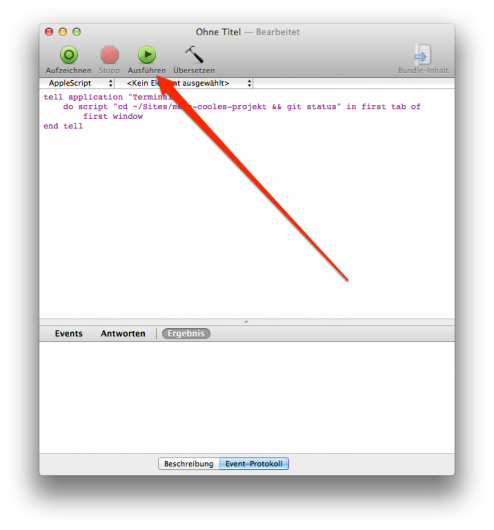
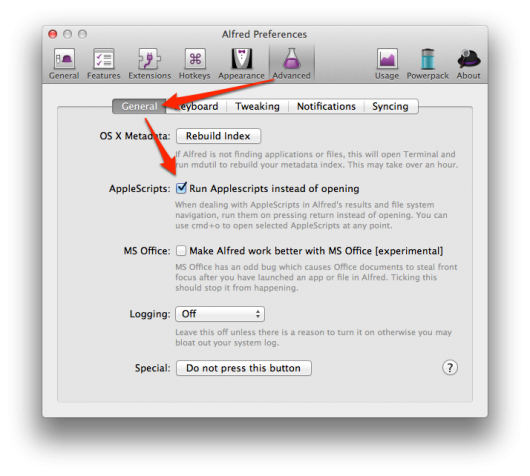

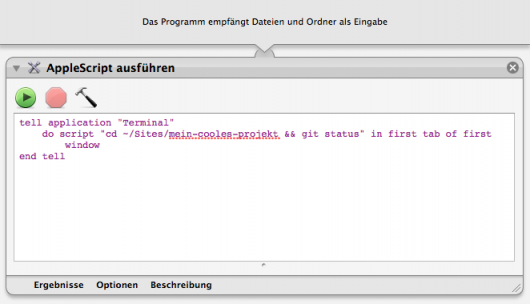
Dir gefällt, was du liest?
Sehr schön ;) Erzähl es doch weiter!